Kas Boot.ini?
Boot.ini yra "Windows NT / 2000 / XP / Server 2003" paslėptą tekstą failas, kuriame yra informacija, reikalinga sukurti įkrovos meniu. Jis paprastai yra nuo C disko root. Jis paprastai suteikia vartotojams galimybę pasirinkti sistemą, susipažinti su kai jie įrengti kelias operacines sistemas kompiuteryje.
Pertvarkytas sistemos boot.ini failą su Windows OS CD
1. Įdėkite "Windows 2000 / XP / 2003 CD-ROM.
2. Iš naujo paleiskite kompiuterį.
3. Kai būsite paraginti "Paspauskite bet kurį klavišą, kad paleisti iš CD", paspauskite "Space" baras.
4. Tuo "Sveiki atvykę į Setup" pranešimą, paspauskite "R", kad pradėti "atkūrimo konsolę".
5. Tada jums reikia pasirinkti operacinę sistemą jūs ketinate naudoti. Jei kelių įkrovos šiame kompiuteryje pasirinkite Windows XP diegimą kad nepavyko pradėti.
6. Kai slaptažodį reikalavimas paskatino ekrane, įveskite administratoriaus slaptažodį ir paspauskite "Enter".
7. Kai komandų eilutę atidaro, įrašykite bootcfg / sąrašą ir paspauskite "Enter", kad būtų rodomos boot.ini failo įrašus.
8. Tipas bootcfg / atstatyti, ir paspauskite "Enter" nuskaityti kietuosius diskus Windows NT pagrindu įrenginiai.
Sekite instrukcijas ekrane pridėti įrenginių į boot.ini failą.
9, Kai Visų galimų parinkčių yra padaryta, galite grįžti į perkraukite kompiuterį. Boot.isi problema išspręsta tada.
Pastaba: Jei jūs neturite "Windows" OS CD, šis sprendimas gali neveikti jums.
1 dalis Nustatyti Boot.ini darbo kompiuteriu
Patikrinkite priežastis Boot.ini dingusio klausimu
Jei gavote klaidos pranešimą, kad "Negalima pelekų C:? Oot.ini failą" ar "Neleistinas Boot.ini, pakrovimo iš C: Windows", nebūtų klaidos, atsirandančios dėl to, kad sugadintas arba trūksta Boot.ini. Galite patikrinti, kaip nurodyta toliau:
1. Tipo "msconfig" ir "Start", ir paleisti jį. Jei Boot.ini nėra, nebus Boot.ini skirtukas rodomas "System Configuration Utility" skydelyje, kaip paveikslėlyje.
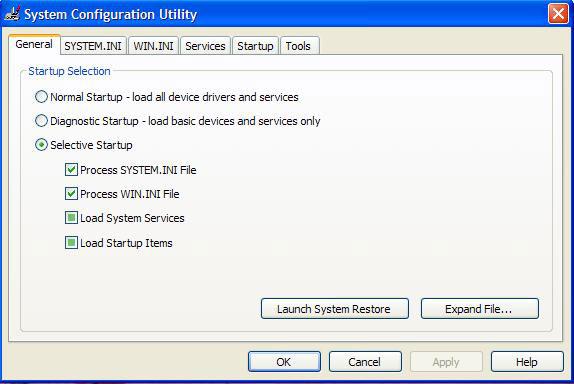
2. Taip pat galite patikrinti jį rašyti "C: Boot.ini" į "Start", paleisti dialogą. Jei jūs gaunate "access denied" ar panašios klaidos pranešimus pranešimą, kad paaiškina problemą.
Fix Boot.ini trūkstamą problemą
Jei sistema failas yra įdiegta į C diską šaknis, vis tiek galite paleisti kompiuterį su Boot.ini trūksta, o tai ne į C diską, jūs negalite padaryti. Tiesą sakant, kaip vienos sistemos vartotojų, sistema failas visada įdiegta į C diską šaknis. Tada, kaip išspręsti šią Boot.ini trūkstamą problemą? Štai jums sprendimas.
1. Dešiniuoju pelės mygtuku spustelėkite Mano kompiuteris ypatybės Advanced Startup ir atkūrimo, spustelėkite Parametrai.
2. Spustelėkite "Redaguoti" raudonoje srityje žemiau pateiktame paveikslėlyje.
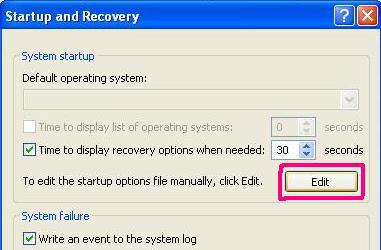
3. Tada jūsų boot.ini failas bus atidarytas, bet jei yra ne vienas, galite paspausti "OK", kad sukurti naują.
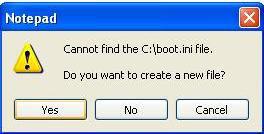
4. Dabar nukopijuokite ir įklijuokite šį kodą į jį.
[boot loader]timeout = 30
nutylėjimą = multi (0) disk (0) rdisk (0) partition (1) LANGAI
[operacinės sistemos]
kelių (0) disk (0) rdisk (0) partition (1) LANGAI = "Microsoft" "Windows XP Professional" "/ fastdetect
timeout = 30
Kai įkrovos meniu pradėti ir vartotojai nepadarė jokių operacijų, per 30 sekundžių, tada jis bus automatiškai prisijungti prie numatytąją sistemą. 30 sekundžių yra numatytasis laikas, jei turite tik vieną sistemą, galite nustatyti ją kaip 0. arba nustatyti kitu metu manote, kad tai gerai, jei turite kelis sistemas.
numatytąją = kelių (0) disko (0) rdisk (0) pertvaros (1) LANGAI
Tai yra pagrindiniai sistemos.
pertvarų (1) LANGAI
Ši dalis yra visada vienas mes Redaguoti. Pertvarų (1) reiškia pirmąjį skyrių, paprastai diską C, ir langai yra sistema aplanką. Jei norite nustatyti XP į D diską, kaip jūsų numatytąjį sistemos, turėtumėte jį redaguoti kaip partition (2) WINDOWS . kelių (0) disk (0) rdisk (0) partition (1) LANGAI = "Microsoft Windows XP Professional" / fastdetect Ši dalis yra tokia pati, kaip "default" dalis ir "Microsoft Windows XP Professional" yra sistemos pavadinimas.
/ fastdetect: daug svetainių rekomenduojame redaguoti kaip "nodetect".
5. Paspauskite mygtuką "Išsaugoti" ir išeiti.
6. naują failą boot.ini bus sukurta C diską kompiuteryje, dabar mes turime duoti sistemos atributus.
7. Atidarykite komandų eilutę (spauskite "Start" jūsų kompiuteryje, ir įveskite "cmd" Vykdyti langelį).
8. Tada įveskite šią komandą
9. Jūs išspręsta problema dabar.
2 dalis atgauti prarastus duomenis Sukelia Boot.ini Trūksta
Su neteisingų operacijų nustatyti Boot.ini Trūksta sukels sugadintas kietąjį diską arba formatuoti kietąjį diską ir negali nepasiekiamas duomenys arba prarasti duomenis iš kietojo drive.Under šias aplinkybes, jums reikės prarastą duomenų atkūrimo programinės įrangos , kad atkurti duomenis iš kietojo disko ,

- Atkurti prarastus arba panaikintus failus, nuotraukas, garso, muzikos, laiškus iš bet kaupiklio efektyviai, saugiai ir visiškai.
- Palaiko duomenų atkūrimo iš šiukšlinės, kietąjį diską, atminties kortelę, "flash" diską, skaitmeninį fotoaparatą ir vaizdo kameroms.
- Palaiko susigrąžinti duomenis staiga ištrynimą, formatavimą, kietojo disko korupcijos, viruso ataka, sistemos gedimų pagal įvairiose situacijose.
- Peržiūrėti prieš atkūrimo leidžia jums padaryti atrankinį utilizavimą.
- Palaikomos operacinės sistemos: Windows 10/8/7 / XP / Vista, Mac OS X "(" Mac OS X 10.6, 10.7 ir 10.8, 10.9, 10.10 Josemičio, 10.10, 10.11 "El Capitan, 10.12 Siera) ant iMac, MacBook, Mac Pro" ir tt
Fix Kompiuterių
- Fix DLL failas Klaida +
-
- Fix rundll klaida
- Redaguoti DLL failus
- Fix Trūksta DLL failai
- Kraunasi Dll klaidos
- Nvcpl.Dll Kraunasi klaida
- Newdev.dll pakrovimo klaida
- Fix Mpr.dll
- DLL Pradės nepavyko
- D3dx9.24.dll klaida
- Fix KERNEL32.DLL
- Msvbvm60.dll Klaida
- Fix trūksta Hal.dll
- Hal.dll remontas
- Mfc80u.dll Klaida
- Mscorwks.dll Klaida
- Awt.dll klaida
- Shlwapi.dll klaida
- Fix asl.dll klaidą
- Crypt32.dll klaida
- Faultrep.dll klaida
- Register.dll klaida
- Fix Boot klausimą +
-
- Disko įkrovos nepakankamumas
- Boot ini trūksta
- Kompiuterių įpratęs įkrovos
- Fix juodą ekraną įkrovos
- Sukurti bootable liveboot USB
- "Vista įkrovos diską
- Sukurti bootable liveboot CD
- Fix mėlynas ekranas įkrovos
- Apsaugokite įkrovos sektorius nuo virusų
- Vista "perkrauti klausimas
- XP papratimas įkrovos
- Vista įpratęs įkrovos
- Fix Bootmgr.exe klausimą +
- Kompiuterių Sistemos klaida +
-
- Misiing operacinę sistemą
- Nustatyti sistemos nerastas
- Grub pakrovimo klaida
- Fix Runtime Error
- Operacinė sistema pakrovimo klaida
- Fix XP crahses
- Pamestų failus po System Restore
- Atkurti sugadintus failus
- Pakeisti failų sistema
- Vista pakimba
- Kompiuterių užšąla po paleidimo
- Ntfs.sys trūksta / sugadintas
- NTLDR klaida
- NTLDR trūksta
- NTLDR suspaustas
- Fix MBR klaidą
- Ntdetect nepavyko klaidą
- ntoskrnl.exe trūksta
- Fix MBR trūksta
- Kompiuterių Sistemos klaida +
- Kompiuterių Sistemos klaida +






